真实案例:需要Windows Server远程桌面软件!
“我公司的电脑使用的是Windows Server操作系统,刚才在我工作期间,接到一个用户的咨询电话,说在使用我们的软件的时候遇到了问题,不知道该怎么解决,想要获取我们的技术支持。对此我想给用户提供远程指导,但是我所了解的市面上比较主流的服务器远程软件皆是收费的,那么有没有免费的Windows Server 远程桌面软件呢?谁能告诉我一下,谢谢。”
Windows PC或服务器远程桌面软件在现在这个社会情况下,是一种非常实用的便利性工具,无论是远程办公在家远程控制公司电脑,还是远程为客户提供技术支持,或者为朋友家人远程解决各种计算机问题,皆能起到重大的作用。足不出户即可远程解决各种疑难杂症,节省了非常多的人力时间成本,同时也能让工作效率提高,非常不错。
三种免费Windows Server 远程桌面软件推荐!
既然Windows PC或Windows Server 远程桌面软件需求如此之高,而市面上的远程软件大多数的免费版本皆会对网速进行限制,想要解除限制则需要额外付费,这对于广大资深白嫖党来说是非常不友好的。那么是否有一种免费并且不限速的服务器远程控制软件呢?答案是肯定的,不仅有,而且还有三种!
软件一:微软远程桌面
微软远程桌面(RDP)是系统内置的Windows PC和Windows Server 远程桌面软件,可以为用户免费提供远程控制服务,这样您可以通过其他设备工作,如同直接在另外一台计算机上工作一样,并且由于它内置于系统,所以您无需下载,即可直接使用。
接下来我将以Windows服务器操作系统为例,向您演示如何使用Windows Server2016开启远程桌面,快速建立远程控制连接!
在开始连接之前我们需要做一些准备工作,从而确保之后的连接能够顺利进行:
步骤1. 请您依次单击“开始”>“设置”>“系统”>“远程桌面”,然后确保已打开“启用远程桌面”。
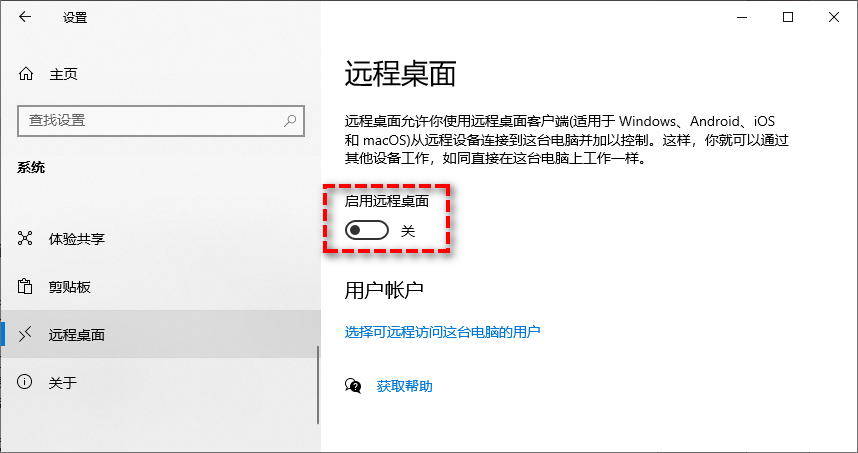
步骤2. 然后鼠标往下滑动,查看并记住此计算机的名称。
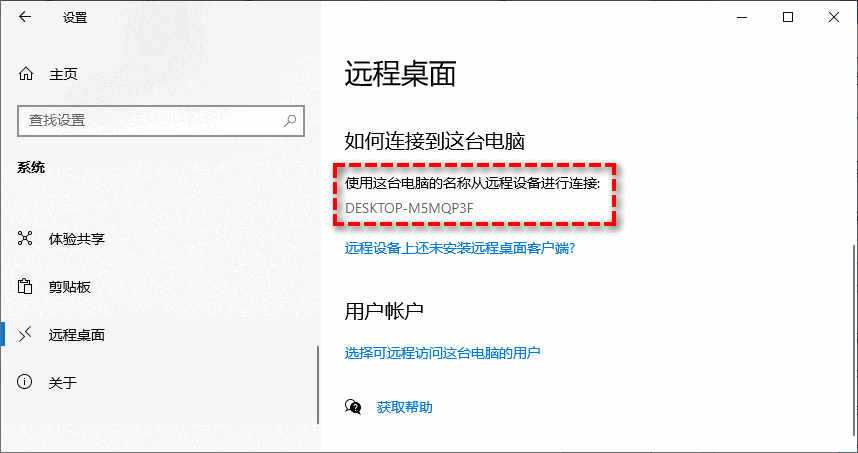
做完这些准备工作之后,再跟着以下两个简单的步骤学习如何使用系统内置的Windows Server 远程桌面软件建立远程控制连接吧!
步骤1. 在搜索框中搜索并打开“远程桌面连接”。
步骤2. 在远程桌面连接主界面中,输入上面提到过的计算机名称,然后单击“连接”即可建立服务器远程桌面连接。
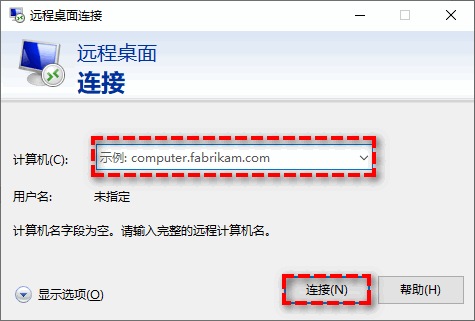
系统内置的服务器远程桌面软件的用户群体主要分为两个部分,其中一部分人觉得很不错,另外一部分人又觉得它问题很多。那么,是什么导致了这个系统内置的Windows Server 远程桌面软件的评价两边分化如此严重呢?我们从它的优势与弊端入手,为您做出了简要的总结。
优势:
-
完全免费。远程桌面是使用远程桌面协议的免费内置Windows服务。
-
设置比较简单。虽然远程桌面在操作系统中默认关闭,但启用它也非常简单。
弊端:
-
它仅在少数Windows版本中可用,包括专业版、企业版。其中Win11、Win10家庭版不支持远程桌面,您可以使用家庭版计算机连接和控制其他计算机,但是不能由其他计算机控制家庭版计算机。
-
如果您想要在局域网之外使用远程桌面,则需要将远程网络设置为允许传入连接请求,除此之外,您还需要知道服务器的IP地址以及所连接的远程设备的登录凭据等。
-
比较容易出现问题,比如无法连接到远程计算机、你的凭据不工作等。
软件二:谷歌远程桌面
谷歌开发的谷歌远程桌面软件(Chrome Remote Desktop)是一个简单的Chrome扩展程序,能为用户提供一种启动远程控制的便捷方式,可以帮助我们使用电脑远程访问另一台电脑,我们也可以将其视为一个Windows Server 远程桌面软件。
那么我们该如何使用谷歌远程桌面软件呢?请您继续往下看。
步骤1. 在远程控制双方计算机中打开Chrome浏览器并登录同一个Google账户,然后进入谷歌远程桌面页面,点击下载图标下载安装谷歌远程桌面软件。
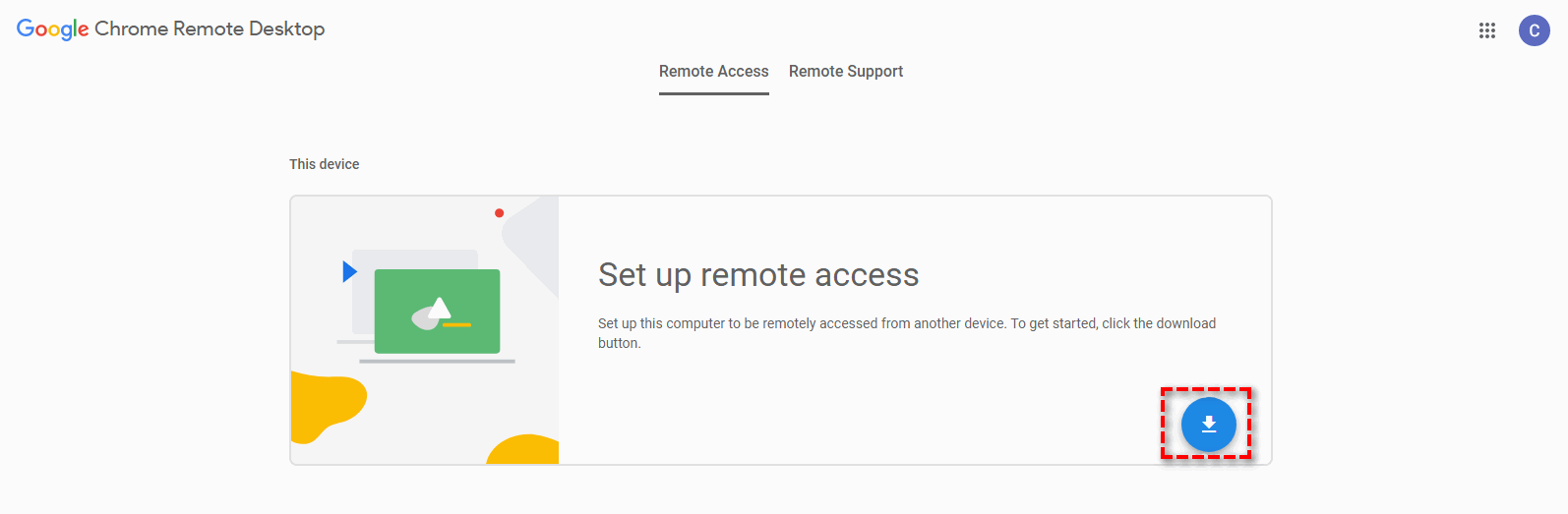
步骤2. 安装完毕之后,设置PIN码以便之后能轻松建立连接。
步骤3. 在另外一台计算机中可以让同事/朋友/合作伙伴单击远程支持页面,然后生成一个12位数的安全代码,并将此代码发送给家庭计算机。
步骤4. 在家庭计算机上输入12位安全代码,然后单击“连接”即可。
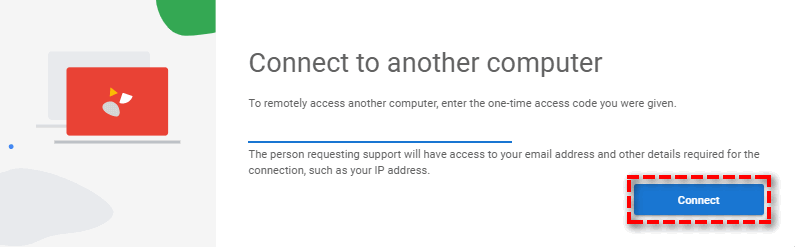
谷歌远程桌面软件作为一个浏览器扩展插件,能够帮助人们成功建立远程控制连接,是非常难能可贵的,在国外用户好评众多。为什么说是国外呢?国内不行吗?确实不行,谷歌远程桌面需要使用Google账户,并且还需要科学上网才能在国内使用,这对于普通用户来说是非常不友好的,但不可否认的是,它确实是一个不错的插件。
软件三:傲梅远程桌面(推荐)
看到这里,您心中可能会有一个问题,是否有一个Windows Server 远程桌面软件能够在国内轻松使用并且不会遇到诸多问题呢?傲梅远程桌面软件——AnyViewer即是您的选择!
-
它拥有整洁直观的用户界面与简单易学的操作方法,即使您的计算机知识不充裕也能轻松学习并熟练使用。
-
它支持您从控制者计算机一次控制一台或多台计算机,使您可以轻松地向多个客户或朋友提供远程技术支持。
-
它兼容性强,支持各种Windows版本,包括Windows 11/10/8.1/8/7和Windows Server 2022/2019/2016/2012 R2。
-
它由椭圆曲线加密(ECC)加密保护,在远程连接期间保护您的数据安全不泄漏。
-
它是完全免费的,没有任何额外费用。
赶紧到官方网站下载或直接点击下方按钮下载安装AnyViewer,然后跟着我们的演示流程一起学习如何轻松地使用这个服务器远程软件远程控制其他计算机吧!
先请您确保在控制者计算机和受控者计算机上皆下载安装并运行了傲梅远程访问软件,然后有两种连接方式供您选择。
☛ 方法一:发送连接请求
步骤1. 在AnyViewer主界面右侧输入受控者计算机的设备ID,然后单击“连接”,然后在弹出窗口中选择“向伙伴发送控制请求”。
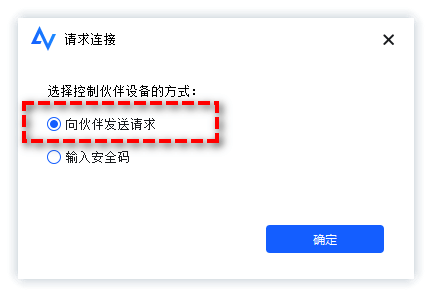
步骤2. 受控者计算机将会收到一个弹窗提示请求控制您的计算机,您可以点击“同意”建立连接,也可以选择“拒绝”取消连接。
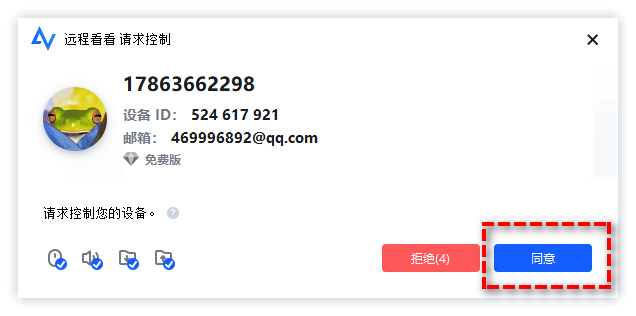
☛ 方法二:使用安全代码
除了发送连接请求之外,您还可以使用安全码来快速建立远程控制连接。
步骤1. 在接受者计算机上的AnyViewer主界面中点击“设置”>“接受者”,然后启用“允许临时安全码”和“设置我的安全码”,并在下方长条框中输入自己的安全码。
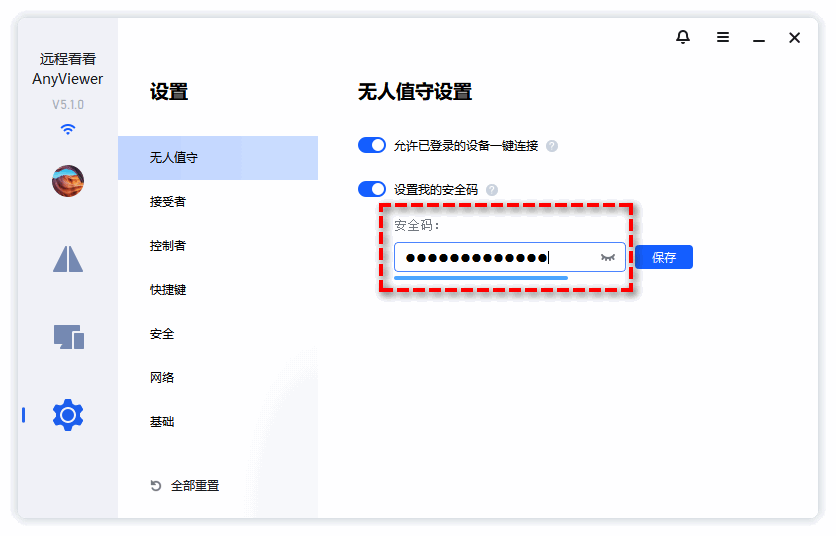
步骤2. 在控制者计算机上的AnyViewer主界面右侧输入接受者计算机设备ID,单击“连接”并在弹出窗口中选择“输入安全码”,然后输入接受者设置的计算机安全码或者临时安全码,再单击“确定”即可轻松建立服务器远程桌面连接。
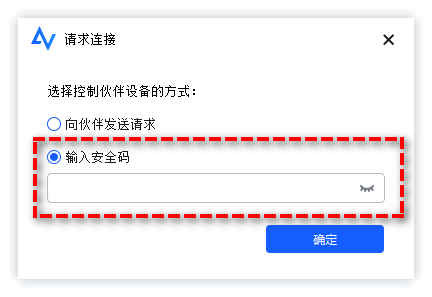
结论
综上所述,本文主要为您介绍了三种免费且好用的Windows Server 远程桌面软件,如果您不想下载软件的话,可以选择使用Windows系统内置的远程桌面服务;如果您身处国外,可以考虑使用谷歌远程桌面软件;如果您在国内并且想获取更好的远程控制体验,那么傲梅远程桌面软件AnyViewer可能才是您的不错选择!
